Page 1

www.gopro-club.ru
www.vkontakte.ru/goproclub
www.facebook.com/goproclub
ИНСТРУКЦИЯ ПОЛЬЗОВАТЕЛЯ + ИНФОРМАЦИЯ О ГАРАНТИИ
Page 2

Присоединяйся к компании любителей GoPro на
facebook.com/goproclub или http://vkontakte.ru/goproclub
смотрите что отсняли другие владельцы камер GoPro.
Поделись своими материалами с другими и внеси свой
вклад в движение GoPro!
СОДЕРЖАНИЕ
Аксессуары 4
Крепления 5
Элементы конструкции HD HERO2 6
Обновление программного обеспечения 8
Общие данные 8
Режимы камеры 11
Меню расширенных установок 17
Меню дополнительных установок 24
Запись информации\карты SD 30
Системные требования 31
Передача файлов 32
Ресурс работы аккумулятора
Важные информационные сообщения 36
Монтаж камеры 37
Заявление FCC (Федеральной комиссии по связи США) 43
Гарантийные обязательства 44
Поддержка клиентов 45
34
2
3
Page 3
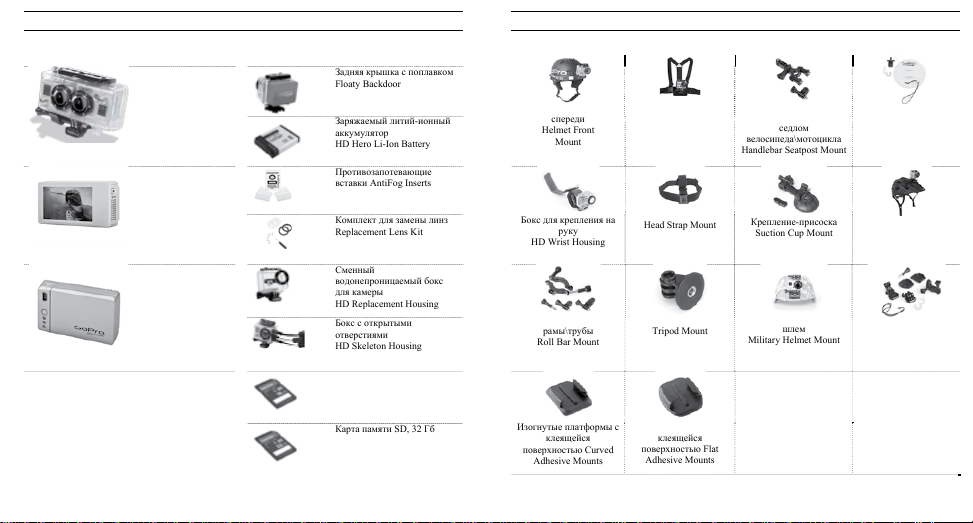
УСТАНОВИ, НОСИ И НАСЛАЖДАЙСЯ !
узнайте больше на http://www.gopro-club.ru
АКСЕССУАРЫ КЛАССА PREMIUM ОСНОВНЫЕ АКСЕССУАРЫ КРЕПЛЕНИЯ
Задняя крышка с поплавком
Система 3D HERO®
ЖК-дисплей BacPac™
Аккумулятор BacPac™
Floaty Backdoor
Заряжаемый литий-ионный
аккумулятор
HD Hero Li-Ion Battery
Противозапотевающие
вставки AntiFog Inserts
Комплект для замены линз
Replacement Lens Kit
Сменный
водонепроницаемый бокс
для камеры
HD Replacement Housing
Бокс с открытыми
отверстиями
HD Skeleton Housing
Карта памяти SD, 16 Гб
Крепление на шлем
спереди
Helmet Front
Mount
Бокс для крепления на
руку
HD Wrist Housing
Комплект креплений на
рамы\трубы
Roll Bar Mount
Крепление на грудь
Chest Mount Harness
Крепление на голову
Head Strap Mount
Крепление под штатив
Tripod Mount
Комплект для крепления
камеры на руле или под
седлом
велосипеда\мотоцикла
Handlebar Seatpost Mount
Крепление-присоска
Suction Cup Mount
Крепление на военный
шлем
Military Helmet Mount
Комплект креплений
для серфинга
Surf HERO
Mounting Kit
Ремень для установки
камеры на
вентилируемые шлемы
Vented Helmet Strap
Комплект
дополнительных
сменных креплений
Grab Bag of Mounts
Карта памяти SD, 32 Гб
4
Изогнутые платформы с
клеящейся
поверхностью Curved
Adhesive Mounts
Плоские платформы с
клеящейся
поверхностью Flat
Adhesive Mounts
5
Page 4
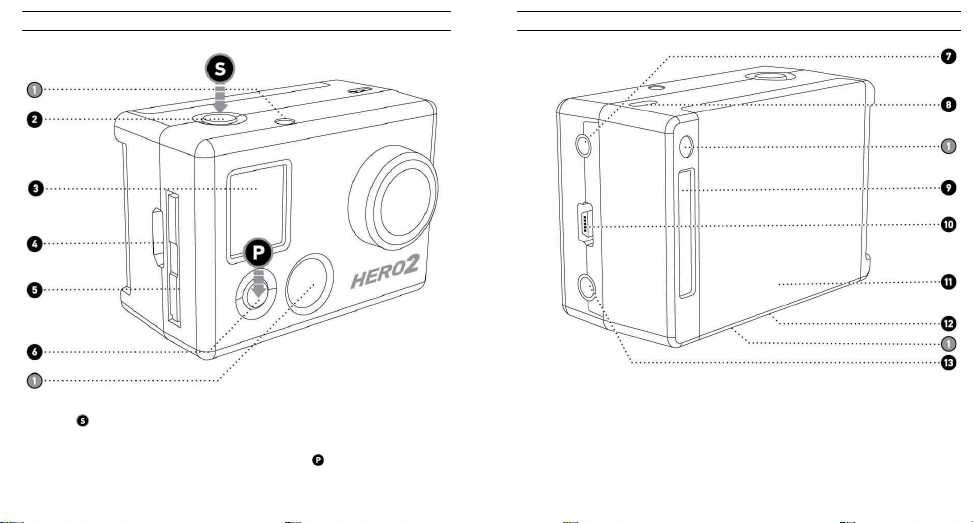
ЭЛЕМЕНТЫ КОНСТРУКЦИИ HD HERO2 ЭЛЕМЕНТЫ КОНСТРУКЦИИ HD HERO2
1. Светодиодный индикатор записи
2. Кнопка - SHUTTER\SELECT
(«ЗАТВОР\ВЫБОР»)
3. ЖК-дисплей
6
4. Разъем mini-HDMI (кабель
не входит в комплект
поставки)
5. Слот для карты памяти SD
6. Кнопка - POWER\MODE
(«ПИТАНИЕ\РЕЖИМ»)
7. 2,5-мм композитный разъем
(кабель не входит в комплект поставки)
8. Микрофон
9. Разъем Bus HERO
10. Разъем USB (передача файлов\зарядка)
11. Крышка аккумуляторного отсека
12. Устройство звуковой сигнализации
(расположено снизу камеры)
13. 3,5-мм вход для подключения
внешнего микрофона
7
Page 5

ОБНОВЛЕНИЕ ПРОГРАММНОГО ОБЕСПЕЧЕНИЯ ОБЩИЕ ДАННЫЕ О HD HERO2
Компания GoPro предоставляет новые возможности камеры благодаря
обновлениям программных средств. Посетите сайт go-pro.ru для загрузки
последних обновлений.
ОБЩИЕ ДАННЫЕ О HD HERO2
ПРИСТУПАЯ К РАБОТЕ
Перед первым использование камеры HD HERO2 следует:
1. Вставить карту памяти SD в слот для карты памяти SD.
Камера HD HERO2 совместима с картами памяти SD + SDHC (рекомендуется
использовать карты Класса 4 или выше).
‣ Для получения подробной информации смотри раздел «ЗАПИСЬ
ИНФОРМАЦИИ\КАРТЫ SD».
2. Вставить аккумулятор в камеру HD HERO2.
3. Зарядить аккумулятор.
Литий-ионный аккумулятор, входящий в комплект камеры HD HERO2, пост
в частично заряженном состоянии. Для полной зарядки следует использовать кабель
USB для подключения камеры к источнику питания, например, к компьютеру или к
зарядному устройству, снабженному разъемом USB. Однако, если при первом
включении камеры аккумулятор не будет полностью заряжен, это не приведет к
возникновению его неисправности.
‣ Для получения подробной информации смотри раздел «РЕСУРС РАБОТЫ
АККУМУЛЯТОРА».
авляется
ПАРАМЕТРЫ ФОТОСЪЕМКИ ПО УМОЛЧАНИЮ
На камере HD HERO2 по умолчанию установлены следующие параметры:
Режим видеосъемки: Видео
Разрешение видео: 960 строк – 30 кадров в секунду
Угол обзора: 170°
Разрешение фотосъемки: 11 мегапикселей
Режим интервальной съемки: 1 секунда
Режим включения питания: Видео
‣ Для получения подробной информации об установках камеры по умолчанию и
инструкциях по их изменению смотри раздел «МЕНЮ УСТАНОВОК».
8
9
Page 6
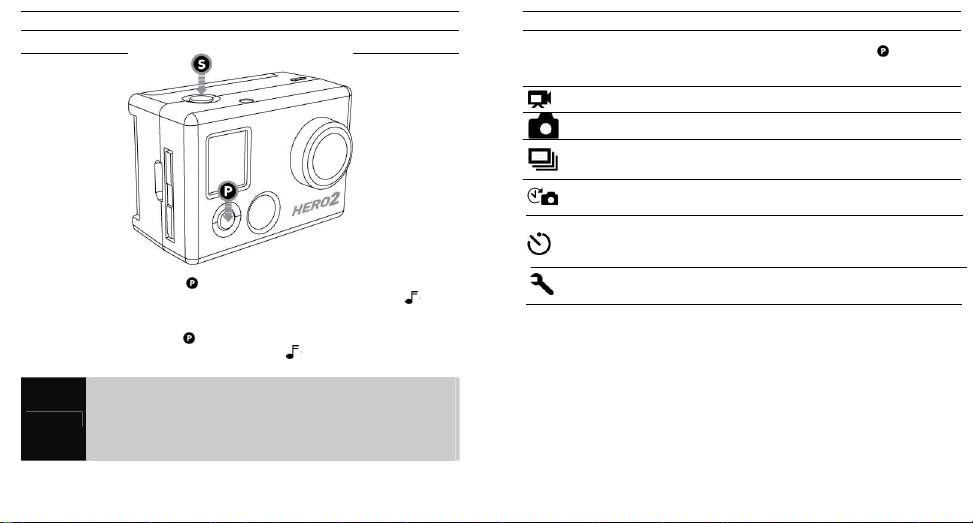
ОБЩИЕ ДАННЫЕ О HD HERO2 ОБЩИЕ ДАННЫЕ О HD HERO2
ВКЛЮЧЕНИЕ И ВЫКЛЮЧЕНИЕ ПИТАНИЯ
Для ВКЛЮЧЕНИЯ питания HD HERO2 следует:
Нажать и отпустить кнопку . После этого светодиодный индикатор записи,
находящийся спереди камеры, будет мигать три раза, а звуковое устройство издаст
три коротких звуковых сигнала.
Для ВЫКЛЮЧЕНИЯ питания HD HERO2 следует:
Нажать и удерживать кнопку
записи будет мигать семь раз и звуковое устройство издаст семь коротких звуковых
сигналов.
Вы можете сменить параметры по умолчанию камеры HD HERO2 на
съёмку в режиме режиме One Button Mode («Режим съемки нажатием
СОВЕТ:
одной кнопки»), при котором камера осуществляет немедленную запись
сразу после включения питания.
‣ Для получения подробной информации смотри раздел «РЕЖИМ
СЪЕМКИ НАЖАТИЕМ ОДНОЙ КНОПКИ».
в течение двух секунд. Светодиодный индикатор
ОБЗОР
После включения питания камеры HD HERO2 каждое нажатие кнопки приведет к
цикличному переключению между режимами записи и параметрами меню установок в
следующем порядке:
Любой режим работы камеры можно изменить в меню установок.
‣ Для получения подробной информации смотри раздел «ВХОД В МЕНЮ
УСТАНОВОК».
РЕЖИМ ВИДЕОСЪЕМКИ Запись видео
РЕЖИМ ФОТОСЪЕМКИ Съемка одной фотографии
РЕЖИМ СЪЕМКИ СЕРИИ Съемка 10 фотографий за
ФОТО
РЕЖИМ ИНТЕРВАЛЬНОЙ Фотосъемка каждые 0,5, 1, 2, 5, 10,
СЪЕМКИ
РЕЖИМ ТАЙМЕРА
АВТОМАТИЧЕСКОЙ
ФОТОСЪЕМКИ
НАСТРОЙКИ
1 секунду
30 и 60 секунд
Съемка 1 фотографии через 10
секунд после начала отсчета
Изменение настроек конфигурации
камеры
10
11
Page 7

HD HERO2: РЕЖИМЫ КАМЕРЫ HD HERO2: РЕЖИМЫ КАМЕРЫ
ЗАПИСЬ ВИДЕО
Следует убедиться в том, что камера находится в режиме Video («Видео»), на что
указывает иконка на ЖК-дисплее. В противном случае следует нажимать кнопку
до тех пор, пока на дисплее камеры не отобразится иконка режима «Видео».
• Для записи видео следует:
Нажать и отпустить кнопку . Камера издаст один звуковой сигнал и
светодиодный индикатор записи будет мигать на всем протяжении съемки.
• Для остановки записи видео следует:
Нажать и отпустить кнопку . Светодиодный индикатор записи мигнет три
раза, после чего камера издаст три звуковых сигнала, указывающих на
остановку записи.
Камера HD HERO2 автоматически остановит процесс записи либо при переполнении
карты памяти SD, либо при разрядке аккумуляторной батареи. Перед выключением
камеры записанное видео будет сохранено.
В процессе записи видео ЖК-дисплей отображает выбранное
разрешение видео, угол обзора (FOV), продолжительность текущей
видеосъемки и оставшееся время записи, определяемое на основе
свободного места на карте памяти SD.
При остановке видеозаписи ЖК-дисплей отобразит количество
видеофайлов, сохраненных на карте памяти SD, в том месте на дисплее,
где отображалась продолжительность видеосъемки.
СОВЕТ:
Если камера переключена в режим One Button Mode («Съемка
нажатием одной кнопки»), то для входа в меню режима установок и
быстрого ОТКЛЮЧЕНИЯ режима One Button Mode следует нажать и
удерживать кнопку в течение двух секунд.
‣ Для получения подробной информации смотри раздел Режим One
Button Mode («Съемка нажатием одной кнопки»).
СЪЕМКА ОДНОГО ФОТО
Следует убедиться, что камера находится в режиме Photo «Фотосъемка», на что
указывает иконка на ЖК-дисплее. В противном случае следует нажимать кнопку
до тех пор, пока на дисплее не будет отображена иконка режима «Фотосъемка».
Для осуществления фотосъемки следует:
Нажать и отпустить кнопку . После этого камера издаст звуковой сигнал,
а светодиодный индикатор записи мигнет один раз, указывая на то, что
было сделано фото.
В режиме Photo («Фотосъемка»):
На ЖК-дисплее будет отображаться текущее выбранное разрешение
фотосъемки (11мегапикселей, 8 мегапикселей или 5 мегапикселей),
количество фотографий, сохраненных на карте памяти SD, а также
количество фото, которые можно сохранить на карте памяти до ее
заполнения.
Если вы предполагаете, что карта памяти SD будет переполнена до того
момента, когда появится возможность переноса файлов, следует выбрать в
меню установок фотосъемки разрешение 5 мегапикселей. Файлы с
разрешением 5 мегапикселей имеют меньший объем по сравнению с
СОВЕТ
файлами с разрешением 11 мегапикселей, что позволяет сохранить их
:
большее количество на карте памяти SD.
‣ Для более подробной информации смотри раздел PHOTO
RESOLUTION MODES («РЕЖИМЫ УСТАНОВКИ РАЗРЕШЕНИЯ
ФОТОСЪЕМКИ»).
12
13
Page 8

HD HERO2: РЕЖИМЫ КАМЕРЫ HD HERO2: РЕЖИМЫ КАМЕРЫ
РЕЖИМ ФОТОСЪЕМКИ BURST («СЪЕМКА СЕРИИ ФОТО»)
В режиме Photo Burst («Съемка серии фото») камера осуществляет фотосъемку 10
фотографий за 1 секунду.
• Следует убедиться в том, что камера переключена в режим Photo Burst («Съемка
серии фото»), на что указывает иконка на ЖК-дисплее. В противном случае
следует нажимать кнопку до тех пор, пока на ЖК-дисплее не будет отображена
иконка режима «Съемка серии фото».
• Нажать и отпустить кнопку один раз для осуществления фотосъемки десяти
фотографий за одну секунду. При этом светодиодный индикатор записи мигнет и
камера издаст 10 звуковых сигналов, указывающих на то, что была осуществлена
фотосъемка 10 фотографий.
Также как и в режиме Photo («Фотосъемка»), на ЖК-экране будет
отображаться текущее выбранное разрешение фотосъемки (11
мегапикселей, 8 мегапикселей или 5 мегапикселей), количество
фотографий, сохраненных на карте памяти SD, а также количество
фотографий, которые можно сохранить на карте памяти до ее заполнения.
По сравнению с режимом единичной фотосъемки, режим Photo Burst
СОВЕТ:
(«Съемка серии фото») предоставляет в 10 раз больше возможностей
запечатлеть тот момент, который «нельзя упустить».
РЕЖИМ ФОТОСЪЕМКИ TIME LAPSE («ИНТЕРВАЛЬНАЯ
СЪЕМКА»)
Режим Time Lapse Photo Mode («Интервальная съемка») используется для фотосъемки
через временные интервалы 0,5, 1, 2, 5, 10, 30 или 60 секунд (при фотосъемке через
интервал 0,5 секунд рекомендуется использовать карту памяти SD Класса 10 или выше).
‣ Для получения инструкций по изменению установок интервала времени смотри
подраздел TIME LAPSE PHOTO MODE («РЕЖИМ ИНТЕРВАЛЬНОЙ СЪЕМКИ») в
разделе «Меню дополнительных установок».
• Следует убедиться в том, что камера переключена в режим Time Lapse
(«Интервальная съемка»), на что указывает иконка
противном случае необходимо нажимать кнопку до тех пор, пока на ЖК-дисплее
не появится иконка режима Time Lapse.
• Нажать кнопку один раз для начала интервальной съемки. Светодиодный
индикатор записи будет мигать при каждом выполнении фотоснимка.
• Нажать кнопку один раз для остановки фотосъемки в режиме Time Lapse.
После этого светодиодный индикатор записи мигнет три раза, и камера издаст три
звуковых сигнала, указывающие на остановку выполнения режима Time Lapse.
Также как и в режиме Photo («Фотосъемка»), на ЖК-экране будет
отображаться текущее выбранное разрешение фотосъемки (11 мегапикселей,
8 мегапикселей или 5 мегапикселей), количество фотографий, сохраненных
на карте памяти SD, а также количество фотографий, которые можно
сохранить на карте памяти до ее заполнения.
на ЖК-дисплее. В
14
15
Page 9

HD HERO2: РЕЖИМЫ КАМЕРЫ РАСШИРЕННЫЕ УСТАНОВКИ МЕНЮ
РЕЖИМ SELF-TIMER («РЕЖИМ ТАЙМЕРА АВТОМАТИЧЕСКОЙ
ФОТОСЪЕМКИ»)
В режиме Self-Timer Mode («Режим таймера автоматической фотосъемки») камера
HD HERO2 осуществляет фотосъемку через 10 секунд.
• Следует убедиться в том, что камера переключена в режим Self-Timer («Режим
таймера автоматической фотосъемки»), на что указывает иконка на ЖКдисплее. В противном случае следует нажимать кнопку до тех пор, пока на ЖКдисплее камеры не отобразиться иконка режима Self-Timer («Автоматический
таймер»).
• Для осуществления фотосъемки следует нажать и отпустить кнопку
Звуковое устройство камеры издаст звуковой сигнал, и светодиодный индикатор
записи будет мигать на протяжении всего обратного отсчета времени, по
окончанию которого звуковое устройство издаст серию быстрых звуковых
сигналов, а светодиодный индикатор замигает непосредственно перед
фотографированием.
• Для остановки таймера обратного отсчета следует нажать кнопку
Также как и в режиме Photo («Фотосъемка»), на ЖК-экране будет
отображаться текущее выбранное разрешение фотосъемки (11
мегапикселей, 8 мегапикселей или 5 мегапикселей), количество
фотографий, сохраненных на карте памяти SD, а также количество
фотографий, которые можно сохранить на карте памяти до ее
заполнения.
.
.
ВХОД В МЕНЮ УСТАНОВОК
Используя меню установок можно изменять многие из функций камеры HD
HERO2, исходя из конкретных потребностей съемки.
Для доступа к установкам камеры HD HERO2 следует:
1. Убедиться в том, что питание камеры ВКЛЮЧЕНО.
2. Циклически переключать режимы камеры при помощи кнопки до тех пор, пока
на ЖК-дисплее состояния не отобразится иконка SETTINGS («УСТАНОВКИ») .
3. Для входа в меню установок следует нажать кнопку .
4. Для переключения между режимами установок камеры следует пользоваться
кнопкой .
5. В каждом из меню установок содержится набор опций. Для входа в конкретный
режим следует нажать кнопку . Опция, которая в данный момент активна, будет
выделена. Для переключения между опциями списка следует нажать кнопку . Для
выбора выделенной опции и выхода из списка опций следует нажать кнопку .
6. Для циклического перехода к следующему режиму установок камеры следует
использовать кнопку или кнопку для повторного отображения текущего списка
опций.
16
17
Page 10

РАСШИРЕННЫЕ УСТАНОВКИ МЕНЮ РАСШИРЕННЫЕ УСТАНОВКИ МЕНЮ
При включении камеры следует выбрать режим камеры, который будет активным
(или режимом по умолчанию).
ВИДЕОСЪЕМКА
(по умолчанию)
ФОТОСЪЕМКА
СЪЕМКА СЕРИИ
ФОТО
ИНТЕРВАЛЬНАЯ
СЪЕМКА
РЕЖИМЫ РАЗРЕШЕНИЯ ВИДЕО
Камера HD HERO2 снимает со следующими видами разрешения видео:
РЕЖИМ ПО УМОЛЧАНИЮ ПРИ ВКЛЮЧЕНИИ
Разрешение
(строк)\частота
кадров
(кадров\сек.)
1080\30 170°\127° 1920x1080 Наивысшее разрешение. WVGA\60
960\48
(замедленная
съемка)
960\30
(по умолчанию)
Угол
обзора
Угол
обзора
170°
Угол
обзора
170°
Разрешение
экрана
1280x960
1280x960
Наиболее выгодная область
применения
При этом разрешении обеспечивается
самая широкая зона обзора сверху
вниз и слева направо. Наилучший
выбор для замедленной съемки.
При данном разрешении
обеспечивается самая широкая зона
обзора сверху вниз и слева направо.
РЕЖИМЫ РАЗРЕШЕНИЯ ВИДЕО – Продолжение
Разрешение
(строк)\
частота кадров
(кадров\сек.)
720\60
(замедленная
съемка)
720\30
Угол обзора
WVGA\120
(сверхзамедленная
съемка)
(сверхзамедленная
съемка)
СОВЕТ:
Угол
Разрешение
обзора
Угол
обзора
1280x720
170°
170°
1280x720
Угол
обзора
170°
Угол
обзора
170°
При использовании камеры в режиме видеосъемки на ЖК-дисплее
отображается текущее выбранное разрешение видео под иконкой режима
Video («Видеосъемка»).
При установке камеры на шлем или грудь для обеспечения видимости
руля мотоцикла или колен и лыж предпочтительно использовать
разрешение 960 p.с частотой кадров 48 кадров\сек.
Наиболее выгодная область применения
экрана
Для установки камеры на транспортные
средства или средства передвижения,
когда требуется максимально широкий
угол обзора слева направо, а зона обзора
по вертикали не особенно важна. Лучше
всего подходит для замедленной съемки.
Для установки камеры на транспортные
средства или средства передвижения,
когда требуется максимально широкий
угол обзора слева направо, а зона обзора
по вертикали не важна.
Обеспечивается запись файлов данных
848x480
848x480 Обеспечивается запись файлов данных
меньшего размера. Это – стандартное
разрешение. Наилучшим образом
подходит для сверхзамедленной съемки.
меньшего размера. Это стандартное
разрешение лучше всего подходит для
замедленной съемки.
18
19
Page 11

РАСШИРЕННЫЕ УСТАНОВКИ МЕНЮ РАСШИРЕННЫЕ УСТАНОВКИ МЕНЮ
РЕЖИМЫ УСТАНОВКИ УГЛА ОБЗОРА
При видеосъемке с разрешением 1080 p. существует возможность установки по
умолчанию широкого (170°) или среднего (127°) угла обзора.
‣ Для подробной информации смотри раздел «РЕЖИМЫ РАЗРЕШЕНИЯ ВИДЕО».
ШИРОКИЙ 170° (по умолчанию)
СРЕДНИЙ 127°
РЕЖИМЫ РАЗРЕШЕНИЯ ФОТОСЪЕМКИ
Камера HD HERO2 позволяет осуществлять фотосъемку с разрешением 11
мегапикселей, 8 мегапикселей или 5 мегапикселей. Изменение данной установки
влияет на качество фото, снимаемых в режимах Photo («Фотосъемка»), Burst («Съемка
серии фото»), Self Timer («Таймер автоматической фотосъемки») и Time Lapse
(«Интервальная съемка»).
11 мегапикселей (По умолчанию)
8 мегапикселей
5 мегапискселей
При использовании камеры в любом из режимов фотосъемки текущее
выбранное разрешение отображается на ЖК-дисплее под иконкой
режима фотосъемки.
РЕЖИМЫ TIME LAPSE («ИНТЕРВАЛЬНАЯ СЪЕМКА»)
Существует возможность выбора разнообразных интервалов времени для
осуществления фотосъемки в режиме Time Lapse.
Следует выбрать интервал фотосъемки 0,5, 1 (по умолчанию), 2, 5, 10, 30 или 60
секунд.
РЕЖИМ ВИДЕОСЪЕМКИ \ФОТОСЪЕМКИ В
ПЕРЕВЕРНУТОМ ПОЛОЖЕНИИ
При необходимости установки камеры в перевернутом положении можно
настроить камеру на сохранение фото- или видеоизображения в перевернутом
положении, чтобы при просмотре на компьютере или телевизоре фото- или
видеоизображение было развернуто надлежащим образом. В дальнейшем это
устранит необходимость поворота фото- или видеоизображения на компьютере.
(по умолчанию) Камера находится в нормальном положении
Камера находится в перевернутом положении
УСТАНОВКИ ТОЧЕЧНОГО ЭКСПОЗАМЕРА
Точечный экспозамер включают при съемке по направлению из неосвещенной
зоны к освещенной, а также при съемке через лобовое стекло из автомобиля.
OFF (ВЫКЛ.) (По умолчанию)
ON (ВКЛ.)
ПРИМЕЧАНИЕ: при включенном точечном экспозамере его иконка
отображается в верхнем правом углу ЖК-дисплея.
20
21
Page 12

РАСШИРЕННЫЕ УСТАНОВКИ МЕНЮ РАСШИРЕННЫЕ УСТАНОВКИ МЕНЮ
РЕЖИМ ONE BUTTON («Съемка нажатием одной кнопки»)
Если по умолчанию установлен режим One Button («Съемка нажатием одной кнопки»),
то съемка начинается автоматически при включении камеры.
При ВКЛЮЧЕННОМ режиме One Button («Съемка нажатием одной кнопки») кнопка
не действует. Для остановки записи следует ВЫКЛЮЧИТЬ камеру.
OFF (ВЫКЛ.) (По умолчанию)
ON (ВКЛ.)
Для ВКЛЮЧЕНИЯ режима One Button («Съемка нажатием одной кнопки»)
следует:
1. Войти в меню установок (‣ для получения подробной информации смотри
раздел «ВХОД В МЕНЮ УСТАНОВОК».)
2. При помощи кнопки циклически перемещаться по меню установок и найти режим
One Button («Съемка нажатием одной кнопки») .
3. Нажать кнопку для входа в меню настройки режима One Button («Съемка
нажатием одной кнопки»).
4. Один раз нажать кнопку для выбора опции ON («ВКЛ.») и нажать кнопку для
подтверждения выбора.
5. Нажимать кнопку для циклического перемещения по меню установок. Выбрать и
нажать на EXIT («Выход»).
В режиме One Button («Съемка нажатием одной кнопки») камера либо
СОВЕТ:
начинает запись при включении, либо ОТКЛЮЧАЕТСЯ. Это упрощает
обращение с камерой при ее временной передаче знакомым или при
необходимости осуществления съемки только в одном режиме.
РЕЖИМ ONE BUTTON («Съемка нажатием одной кнопки»)
- Продолжение
Для ВЫКЛЮЧЕНИЯ режима One Button («Съемка нажатием одной кнопки»)
следует:
1. При ВКЛЮЧЕННОЙ и записывающей камере нажать и удерживать кнопку
течение двух секунд до появления иконки меню установок .
2. Войти в меню установок, нажав .
3. При помощи кнопки циклически перемещаться по меню установок и найти
иконку режима One Button . Нажать кнопку для входа в меню режима One
Button («Съемка нажатием одной кнопки»).
4. Один раз нажать кнопку для выбора OFF («ВЫКЛ.») и нажать кнопку для
подтверждения выбора.
5. Нажимая кнопку циклически перемещаться по меню установок. Выбрать и
нажать EXIT («Выход»).
в
22
23
Page 13

ДОПОЛНИТЕЛЬНЫЕ УСТАНОВКИ МЕНЮ ДОПОЛНИТЕЛЬНЫЕ УСТАНОВКИ МЕНЮ
Установки меню MORE («ДОПОЛНИТЕЛЬНО»)
Для доступа к дополнительным установкам необходимо войти в меню MORE
(«Дополнительные настройки»), отображаемому иконкой . В данном
разделе находятся следующие установки:
DELETE («УДАЛЕНИЕ»)
Удаление последнего сохраненного файла или всех файлов и повторное
форматирование карты памяти SD.
CANCEL («ОТМЕНА») (По умолчанию)
LAST («ПОСЛЕДНИЙ СОХРАНЕННЫЙ ФАЙЛ»)
ALL\reformat («УДАЛИТЬ ВСЕ\ПОВТОРНОЕ ФОРМАТИРОВАНИЕ»)
Для удаления последнего сохраненного файла следует:
1. При отображении на дисплее меню установок Delete («Удаление») для
входа в список удаляемых файлов следует нажать кнопку .
2. Находясь в меню удаления файлов можно перемещаться по списку удаляемых
файлов при помощи кнопки
• CANCEL («ОТМЕНА»): Для отмены удаления и возврата в главное меню
установок следует нажать кнопку .
для выбора одной из следующих опций:
DELETE («УДАЛЕНИЕ») - Продолжение
• LAST («ПОСЛЕДНИЙ СОХРАНЕННЫЙ ФАЙЛ»): Для удаления последнего
сохраненного файла следует нажать кнопку чтобы выбрать опции меню. На ЖКдисплее отобразиться меню подтверждения. Для переключения между опциями в
этом меню следует пользоваться кнопкой .
Опции меню включают в себя::
NO («НЕТ»): Нажать для отмены и возврата в главное меню
установок.
YES («ДА»): Нажать для подтверждения удаления. Последний
сохраненный файл будет удален.
• ALL\Format SD Card («УДАЛИТЬ ВСЕ\Форматировать карту SD»): Для
удаления всех файлов на карте SD следует нажать для выбора меню. На ЖКдисплее отобразиться меню подтверждения. Для переключения между опциями в
этом меню следует пользоваться кнопкой .
Опции меню включают в себя:
NO («НЕТ»): Нажать кнопку для отмены и возврата в главное меню
установок
YES («ДА»): Нажать кнопку для подтверждения удаления. Все файлы
будут удалены. Во время удаления всех файлов светодиодный
индикатор будет мигать пока не завершится форматирование.
24
25
Page 14

ДОПОЛНИТЕЛЬНЫЕ УСТАНОВКИ МЕНЮ ДОПОЛНИТЕЛЬНЫЕ УСТАНОВКИ МЕНЮ
NTSC\PAL
Эта настройка устанавливает режим записи видео и вывода прямой трансляции на
внешнее устройство. При просмотре на телевизионных аппаратах в Северной Америке
следует выбрать систему NTSC. Общепринятый стандарт для большинства регионов за
пределами Северной Америки – PAL, а в Северной Америке - nSC (NTSC)..
NTSC (По умолчанию) 100 % (По умолчанию)
PAL 70%
CAMERA SOUND («ЗВУКОВОЕ УСТРОЙСТВО
КАМЕРЫ»)
Данная настройка позволяет отрегулировать уровень звука камеры, сделав его тише
по сравнению с настройками по умолчанию или отключить его для работы в
беззвучном режиме.
OFF («ВЫКЛ.»)
ИНДИКАЦИЯ НА ДИСПЛЕЕ
Выбор данной опции позволяет отображать или прятать иконки съемки и другую
информацию на экране (при просмотре видео в реальном времени на экране телевизора
или при использовании ЖК-дисплея BacPac™). Опция OFF («ВЫКЛ.») позволяет
спрятать иконки, а опция ON («ВКЛ.») отображать их.
OFF («ВЫКЛ.») (По умолчанию)
ON («ВКЛ.»)
СВЕТОДИОДНЫЕ ИНДИКАТОРЫ
Существует возможность активировать все 4 светодиодных индикатора или только 2
светодиодных индикатора (спереди и сзади) или вообще ВЫКЛЮЧИТЬ все
светодиодные индикаторы.
4 (По умолчанию)
2
OFF («ВЫКЛ.»)
АВТОМАТИЧЕСКОЕ ОТКЛЮЧЕНИЕ
Данная настройка позволяет запрограммировать камеру на автоматическое
ОТКЛЮЧЕНИЕ через определенный период бездействия (если в течение этого
периода не осуществляется видео- или фотосъемка и не используются кнопки). При
переводе камеры в режим MANUAL («РУЧНОЕ УПРАВЛЕНИЕ») выключение
камеры будет осуществляться вручную.
MANUAL («РУЧНОЕ УПРАВЛЕНИЕ») (по умолчанию)
60 сек
.
120 сек.
300 сек.
26
27
Page 15

ДОПОЛНИТЕЛЬНЫЕ УСТАНОВКИ МЕНЮ ДОПОЛНИТЕЛЬНЫЕ УСТАНОВКИ МЕНЮ
МЕНЮ DATE\TIME\MONTH («ДАТА\ВРЕМЯ\МЕСЯЦ»)
Существует возможность настройки внутренних часов камеры для сохранения видео- и
фотофайлов с соответствующей датой\временем. При извлечении аккумулятора из
камеры на длительное время потребуется повторная установка даты\времени.
1. Нажимать кнопку до тех пор, пока на ЖК-дисплее не появится иконка
(Дата\Время\Месяц).
2. Нажать кнопку для начала установки даты и времени.
3. На ЖК-дисплее отобразится установочное меню Date\Time\Month
(«Дата\Время\Месяц»). При этом поле Month («Месяц») будет подсвечено. Нажать
кнопку
4. При помощи кнопки циклически перемещаться по списку месяцев и выделить
требуемый вариант.
5. Нажать кнопку для выбора подсвеченного месяца.
6. На ЖК-дисплее отобразится установочное меню Date\Time\Month
(«Дата\Время\Месяц»). Один раз нажать на кнопку для выделения поля Day
(«День»), после чего нажать кнопку для входа в список дней (от 1 до 31).
7. Снова нажать кнопку для выделения требуемого дня, после этого нажать кнопку
для его выбора.
Повторить процесс8. для установки Года, часов и минут.
СОВЕТ:
Month\Day\Year
(«Месяц\День\Год»)
для входа в список месяцев (от 1 до 12).
Поля Date\Time\Month («Дата\Время\Месяц») представлены в виде
сокращений. Например, месяц обозначается в виде сокращения MM,
день – в виде сокращения DD, год – в виде сокращения YY, час – в виде
сокращения HH, а минуты – в виде сокращения MM.
Hour\Minute
(«Часы\Минуты»)
EXIT
(«ВЫХОД»)
Находясь в экране EXIT («ВЫХОД») для возврата к режиму камеры по умолчанию
следует нажать кнопку .
ВЫХОД ИЗ МЕНЮ УСТАНОВОК
28
29
Page 16

ЗАПИСЬ ИНФОРМАЦИИ\КАРТЫ SD СИСТЕМНЫЕ ТРЕБОВАНИЯ
Камера HD HERO2 совместима с картами памяти SD и SDHC емкостью 2 Гб, 4 Гб, 8
Гб, 16 Гб и 32 Гб. Несмотря на то, что с камерой совместимы все карты, работающие
на разных скоростях записи\передачи информации, компания GoPro рекомендует
использовать скоростные карты (Класс 4 или выше) для записи видео в формате HD.
Для максимальной надежности в условиях высоких вибраций компания GoPro
рекомендует использовать карты памяти SDHC известных производителей.
Установка карты памяти SD Извлечение карты памяти SD
1. Вставить карту памяти SD в слот для
карт SD таким образом, чтобы ярлык SD
находился в плоскости, аналогичной
плоскости передней части камеры.
2. Карта памяти SD защелкнется в рабочее
положение после ее полной вставки.
1. Прижать кончик ногтя к кромке карты
памяти SD и слегка нажать на нее по
направлению внутрь камеры.
2. После этого карта памяти выйдет из
камеры на достаточное расстояние, чтобы
ее можно было вытащить.
30
Камера HD HERO2 совместима с операционными системами Microsoft® Vista, 7 или
более поздними версиями, а также с операционной системой Mac OS X 10.5 или
более поздними версиями.
Для просмотра файлов HD с разрешением 1080p или 720p при 60 кадрах в секунду
предъявляются следующие системные требования:
ОС WINDOWS ОС MAC
Microsoft Windows® Vista 7+
Процессор Pentium 4 частотой 3,2 ГГц
или выше
DirectX 9.0c или более поздняя версия Не менее 2 Гб оперативной памяти
Видеокарта с объемом памяти не менее
128 Мб
Не менее 2Гб оперативной памяти
СОВЕТ:
При наличии проблем с плавностью проигрывания файлов на
компьютере существует возможность подключения камеры HD
HERO2 непосредственно к ТВ высокой четкости при помощи кабеля
mini-HDMI или при помощи композитного кабеля (не входит в
комплект поставки). Камера HD HERO2 способно самостоятельно
обеспечить плавное проигрывание файлов на ТВ высокой четкости.
Mac OS® X 10.4.11 или более поздняя
версия
Процессор Intel Core Duo частотой 2,0
ГГц или выше
Видеокарта с объемом памяти не менее
128 Мб
31
Page 17

ПЕРЕДАЧА ФАЙЛОВ ПЕРЕДАЧА ФАЙЛОВ
ДЛЯ ПЕРЕДАЧИ ФОТО- И ВИДЕОФАЙЛОВ НА КОМПЬЮТЕР
СЛЕДУЕТ:
При работе на ПК с операционной системой, отличной от MAC:
1. Подключить камеру к компьютеру при помощи кабеля USB, входящего в комплект
поставки.
2. Включить камеру, нажав кнопку .
3. Дважды щелкнуть на иконке «Мой компьютер» и найти папку «Съемный диск». При
ее отсутствии закрыть папку «Мой компьютер» и снова открыть ее. После этого
должна появиться иконка папки «Съемный диск».
4. Дважды щелкнуть на иконке «Съемный диск».
5. Дважды щелкнуть на иконке “DCIM”.
6. Дважды щелкнуть на иконке “100GOPRO”.
7. Сохраненные фото- и видеофайлы находятся в папке “100GOPRO”.
8. Скопировать\пер
видео\фото файлы с рабочего стола\жесткого диска.
При работе на ПК с операционной системой MAC:
1. Подключить камеру к компьютеру с ОС Mac с помощью кабеля USB, входящего в
комплект поставки.
2. Включить камеру, нажав кнопку .
3. ОС Mac распознает камеру как внешний жесткий диск. Дважды щелкнуть на иконке
внешнего жесткого диска для доступа к видео- и фотофайлам.
4. Скопировать\переместить файлы на жесткий диск компьютера, после чего выбрать
видео\фото файлы с рабочего стола\жесткого диска.
ВАЖНЫЙ СОВЕТ ДЛЯ ПОЛЬЗОВАТЕЛЕЙ MAC: При удалении файлов с карты
памяти SD следует очистить корзину перед удалением карты SD или отключением
камеры от компьютера. В противном случае фото и видеофайлы не будут полностью
удалены с карты памяти SD.
еместить файлы на жесткий диск компьютера, после чего выбрать
32
ДЛЯ ПРОСМОТРА ФОТО И ВИДЕОФАЙЛОВ НА СТАНДАРТНОМ
ТВ ИЛИ НА ТВ ВЫСОКОЙ ЧЕТКОСТИ СЛЕДУЕТ:
Использовать кабель HDMI (не входит в комплект поставки), подключить камеру HD
HERO2 к ТВ. Также возможно использовать композитный разъем и композитный
кабель (не входит в комплект поставки).
После подключения:
При включенном питании камеры войти в меню установок Playback
(«Воспроизведение») при помощи кнопки . Нажать для входа в
меню Playback («Воспроизведение»).
Находясь в меню Within the playback menu, использовать кнопку для передвижения
по списку меню. С помощью кнопки выбрать соответствующий пункт меню.
Список меню включает в себя:
Video («Видео»): Отображение всех видеофайлов на карте памяти SD. При
проигрывании видеофайлов звук регулируется посредством соответствующих
звуковых настроек на ТВ. Проигрывание начнется автоматически.
Photo («Фото»): Отображение всех фотофайлов на карте памяти SD.
All («Все») (По умолчанию): Отображаются все фото и видеофайлы, находящиеся на
карте памяти SD.
Exit («Выход»): Выход из меню проигрывания.
СОВЕТ:
Для перемотки вперед нажать
Для перемотки назад нажать
Для мгновенного выхода из режима
воспроизведения следует извлечь кабель
HDMI\композитный кабель из камеры
ПРИМЕЧАНИЕ: Следует убедиться в том, что камера настроена на правильные установки
видео для систем NTSC (Северная Америка) или PAL (страны за исключением Северной
Америки) или в том, что камера настроена на работу с ТВ-аппаратом. Также следует
убедиться, что карта памяти SD с сохраненной информацией установлена в камеру HD
HERO2. Если на карте не сохранены видео- или фотофайлы, то от
Video («Видео отсутствует»), No Photo («Фото отсутствует») или No Files («Файлы
отсутствуют»).
‣ Для получения подробной информации смотри раздел NTSC\PAL.
Для перемотки вперед к началу нажать и
удерживать
Для перемотки назад к началу нажать и
удерживать
Для обратного перемещения к списку меню
при воспроизведении следует нажать и
удерживать кнопки и в течение 3 секунд.
образится сообщение No
33
Page 18

РЕСУРС РАБОТЫ АККУМУЛЯТОРА РЕСУРС РАБОТЫ АККУМУЛЯТОРА
В состоянии полной зарядки аккумулятор камеры HD HERO2 обеспечивает ее работу в
течение приблизительно 2,5 часов в режиме записи видео с разрешением 720 пикселей
со скоростью 30 кадров в секунду. ЖК-дисплей отображает индикатор состояния
аккумулятора в каждом из режимов камеры, что обеспечивает возможность
контролировать остаток заряда аккумулятора. Индикатор состояния аккумулятора
начинает мигать при падении остаточного заряда ниже 20%.
Запасные аккумуляторы и дополнительные аксессуары для зарядки можно заказать на
сайте go-pro.com или у официальных реселлеров компании GoPro.
ЗАРЯДКА АККУМУЛЯТОРА
Иконка состояния аккумулятора на ЖК-дисплее начнет мигать при падении заряда
аккумулятора ниже 20%. Если в процессе съемки уровень заряда аккумулятора
достигнет 0%, то камера сохранит файл и ОТКЛЮЧИТСЯ.
ЗАРЯДКА АККУМУЛЯТОРА:
Аккумулятор камеры заряжается до уровня 80% в течение 1-2 часов и до 100% в
течение четырех часов (в зависимости от выходной мощности устройства USB).
При использовании USB-совместимого зарядного устройства GoPro 1000mAh,
подключаемого в стандартную розетку или в автомобильный разъем, зарядка
аккумулятора до 80 % происходит в течение одного часа и до 100% в течение двух
часов. Узнай больше о зарядных устройствах GoPro 1000mAh на сайте go-pro.ru.
1. Подключить камеру к компьютеру или к источнику
питания, снабженному разъемом USB при помощи
кабеля USB, входящего в комплект поставки.
2. Светодиодный индикатор будет оставаться
ВКЛЮЧЕННЫМ на всем протяжении процесса зарядки
аккумулятора.
3. Светодиодный индикатор ПОГАСНЕТ при полной
зарядке аккумулятора.
ИСПОЛЬЗОВАНИЕ КАМЕРЫ ВО ВРЕМЯ ЗАРЯДКИ
Существует возможность зарядки аккумулятора камеры при записи видео или
фотосъемке. Для зарядки камеры HD HERO2 при видео- или фотосъемке следует
просто подключить ее к разъему USB на любом устройстве, к разъему USB в
автомобиле или телефонном зарядном устройстве. Для наилучшей зарядки камеры
рекомендуется использовать зарядное устройство 1 А (1000 мАч).
ИЗВЛЕЧЕНИЕ АККУМУЛЯТОРА
Аккумулятор HD HERO2 изготовлен таким образом, что он очень плотно
установлен в своем отсеке для обеспечения максимальной надежности в условиях
высоких вибраций. В большинстве случаев снятие аккумулятора не требуется.
ИЗВЛЕЧЕНИЕ АККУМУЛЯТОРА:
1. Снять крышку аккумуляторного отсека, установив большой палец на углубление
в крышке аккумуляторного отсека (снизу камеры), с усилием надавив на нее и
вытолкнув из камеры.
2. Взяться за обе стороны аккумулятора и вытянуть его из камеры. Несмотря на то,
что даже при целенаправленном приложении усилия снятие аккумулятора
происходит с большим трудом, тем не менее, это возможно.
34
35
Page 19

ВАЖНЫЕ ИНФОРМАЦИОННЫЕ СООБЩЕНИЯ МОНТАЖ КАМЕРЫ
СООБЩЕНИЕ NO SD («КАРТА SD ОТСУТСТВУЕТ»)
ИКОНКА ВОССТАНОВЛЕНИЯ ФАЙЛА
ИКОНКА ПРЕДУПРЕЖДЕНИЯ О ПЕРЕГРЕВЕ
Надпись на дисплее NO SD («КАРТА SD ОТСУТСТВУЕТ»)
сигнализирует об отсутствии карты SD. Для записи видео или фото
HD HERO2 требуется карта памяти SD.
‣ Для получения подробной информации смотри раздел «ЗАПИСЬ
ИНФОРМАЦИИ\КАРТЫ SD».
Появление на ЖК-дисплее иконки восстановления файла
сигнализирует о повреждении видеофайла при его записи. Следует
нажать любую кнопку и камера восстановит поврежденный файл.
Иконка предупреждения о перегреве появляется на ЖК-дисплее, если
камера перегрелась и требует охлаждения. Следует просто выждать
время для охлаждения до ее повторного использования. Поскольку
камера снабжена защитой от перегрева, не следует беспокоится о ее
повреждении.
МОНТАЖ КАМЕРЫ
Корпус камеры HD HERO2 сохраняет водонепроницаемость на глубине до 197
футов\60 метров. Для обеспечения непревзойденной надежности он изготовлен из
поликарбоната и нержавеющей стали.
Для монтажа камеры в корпус следует:
1. Установить камеру в корпус.
2. Закрыть крышку корпуса.
3. Зацепить крючок за прорезь, находящуюся на задней крышке корпуса.
4. Нажать на крючок крышки и защелкнуть его.
36
37
Page 20

МОНТАЖ КАМЕРЫ МОНТАЖ КАМЕРЫ
Корпус камеры HD HERO2 поставляется с двумя типами задних крышек –
водонепроницаемой крышкой и крышкой с отверстиями. Для снятия задней крышки
следует вытащить ее из петель. Для установки задней крышки другого типа следует
защелкнуть эту крышку на петле
Снятие крышки корпуса
Корпус камеры HD HERO2 поставляется с двумя типами задник крышек –
водонепроницаемой крышкой и крышкой с прорезями.
Для снятия задней крышки следует:
Задняя крышка с прорезями
Крышка с прорезями (не защищающая от
попадания воды) обеспечивает лучшее
качество записи звука за счет лучшего
проникновения звука к микрофону камеры.
Данный тип крышки также гасит шум ветра
на скорости до 160 км\час при установке
камеры на шлемах, мотоциклах, велосипедах
и других быстроходных транспортных
средствах. Использование данного типа
крышки рекомендуется только при
отсутствии риска попадания воды. Также
рекомендуется установка камер с данным
типом крышки внутри транспортных средств.
При использовании камеры при наличии дождя или влаги
рекомендуется нанести на линзы корпуса состав RAIN-X или
СОВЕТ:
аналогичный раствор, препятствующий оседанию капель на
поверхности. При отсутствии RAIN-X следует периодически
протирать линзы.
Водонепроницаемая крышка
Водонепроницаемая крышка корпуса
защищает камеру на глубине до 197
футов\60 метров. Использование
данного типа крышки рекомендуется
при необходимости защиты камеры от
попадания воды, а также при наличии
других опасных воздействий
окружающей среды.
38
1. Открыть заднюю крышку корпуса таким образом, чтобы она повисла.
2. Надавить на заднюю крышку по направлению вниз, чтобы она «отщелкнулась» от
петли.
3. Выровнять по одной линии другую устанавливаемую крышку с отверстием петли.
4. Надавить на крышку по направлению вверх до ее защелкивания в петле.
39
Page 21

МОНТАЖ КАМЕРЫ МОНТАЖ КАМЕРЫ
ПРЕДОТВРАЩЕНИЕ ПОВРЕЖДЕНИЯ КАМЕРЫ ВОДОЙ
Резиновая прокладка, проходящая по всему контуру кромки корпуса, создает
водонепроницаемый барьер, защищающий камеру HD HERO2 от попадания влаги или
под водой. Следует содержать прокладку корпуса камеры в чистоте. Даже попадание
на нее волоса или крупинки песка может привести к появлению протечки.
Каждый раз после использования в морской воде следует промывать внешнюю часть
корпуса пресной водой и высушивать. Игнорировани
привести к коррозии шпильки петли и образованию солевых отложений на прокладке,
что может вызвать ее негодность.
Для чистки прокладки следует промыть ее чистой пресной водой и высушить
посредством встряхивания (поскольку в случае протирания прокладки тканью на ее
поверхности остаются ворсинки, которые могут привести к снижению эффективности
уплотнения). После этого следует установить прокладку в прорезь на зад
корпуса.
ПРЕДУПРЕЖДЕНИЕ: Невыполнение вышеописанных действий при каждом
использовании HD HERO2 может привести к появлению протечек, способных
повредить или вывести камеру из строя. Гарантия производителя не распространяется
на повреждение камеры водой, вызванное ошибками ее пользователя.
е данного требования может
ней крышке
УСТАНОВКА КАМЕРЫ НА КРЕПЛЕНИЯ
Для установки камеры HD HERO2 на крепления потребуется крепежная застежка,
фиксирующий винт и другое оборудование в зависимости от типа используемого
крепежа. Более подробная информация о креплениях на сайте go-pro.ru.
Крепежная
застежка
ИСПОЛЬЗОВАНИЕ ПЛОСКИХ И ИЗОГНУТЫХ ПЛАТФОРМ С
КЛЕЯЩЕЙСЯ ПОВЕРХНОСТЬЮ
Изогнутые и плоские клеящиеся поверхности обеспечивают удобство крепления
камеры к изогнутым и плоским поверхностям шлемов, транспортных средств и
устройств. При помощи крепежной застежки можно пристегивать корпус камеры к
закрепленным платформам с клеящейся поверхностью, или отстегивать его.
Фиксирующий
винт
Водонепроницаемый
корпус
Устройство в сборе
Плоская платформа с клеящейся
поверхностью
40
Изогнутая платформа с клеящейся
поверхностью
41
Page 22

МОНТАЖ КАМЕРЫ ЗАЯВЛЕНИЕ FCC (ФЕДЕРАЛЬНОЙ КОМИССИИ ПО
СВЯЗИ США)
СОВЕТ:
В первую очередь необходимо очистить поверхность. Следует убедиться в том, что
поверхность, на которую будут устанавливаться крепления с клеящейся поверхностью,
тщательно очищена. Воск, масло, грязь и другие инородные вещества ухудшают
адгезию, что может привести к слабому приклеиванию и риску утери камеры в случае
утери клеящих свойств клеящего состава.
Устанавливайте крепление только при комнатной температуре. Клеящий состав
крепления не будет обладать достаточными клеящими свойствами в случае его
применения в условиях холодных температур или повышенной влажности, даже
несмотря на то, что его применение абсолютно безопасно при холодной температуре.
Для достижения наилучших результатов и надежного приклеивания крепления к
поверхности, его склейку следует производить не менее чем за 24 часа до его
использования в условиях холода.
Поверхности. Крепления с клеящейся поверхностью могут устанавливаться только на
гладкие поверхности. Наличие пор или текстуры на поверхности не обеспечат
надежного склеивания. При установки крепления следует плотно прижать крепление к
месту установки, убедившись в его соприкосновении со всей поверхностью. Период
полного приклеивания крепления составляет 24 часа.
Время высыхания. Для получения наилучших результатов установку крепления
необходимо производить не менее чем за 24 часа до его использования.
УСТАНОВКА ПЛАТФОРМ С КЛЕЯЩЕЙСЯ
ПОВЕРХНОСТЬЮ
ФИКСАТОР
Этот фиксатор предназначен для использования в динамичных
видах спорта, которые предполагают наличие ударных воздействий,
например серфинг или лыжный спорт. Фиксатор обеспечивает
надежное запирание зубцов застежки во избежание случайного
высвобождения корпуса камеры из креплений.
Изменения, не разрешенные стороной, ответственной за соблюдение правил
безопасности, могут привести к отмене полномочий пользователя на использование
оборудования. Данное оборудование протестировано и признано соответствующим
ограничениям, предъявляемым к Классу «B» цифровых устройств согласно части 15
правил FCC. Указанные ограничения предназначены для обеспечения надлежащей
защиты от неблагоприятных воздействий электронного оборудования при его
установке вблизи людей. Если это оборудование не будет установлено в
соответствии с инструкциями, то пр
генерировать и излучать такую радиочастотную энергию, которая оказывает
отрицательное воздействие на прием радиосигнала или телевизионного сигнала.
При наличии такого неблагоприятного воздействия пользователю рекомендуется
устранить его одним из следующих способов:
• Переориентировать или изменить местоположение принимающей антенны.
• Увеличить расстояние между электронным оборудованием и приемником.
• Подключить электронное оборудование к входу устройства, снабженного
другим контуром, отличным от контура, к которому подключен приемник.
• Обратиться за консультацией к дилеру или опытному специалисту в области
радио\телевизионной аппаратуры.
и его включении и выключении оно может
42
43
Page 23

ГАРАНТИЙНЫЕ ОБЯЗАТЕЛЬСТВА ПОДДЕРЖКА КЛИЕНТОВ
Изготовитель гарантирует отсутствие дефектов производства в отношении данного
изделия в течение одного (1) года с начальной даты покупки. В случае обнаружения
производственных дефектов в течение этого срока компания GoPro несет
ответственность только за ремонт или замену (на свое усмотрение) неисправной детали
изделия или всего изделия на сопоставимую деталь или изделие. За исключением
указанных случаев замены, гарантийные обязательства, гарантийные условия и другие
виды гарантии не распространяются на продажу или иные способы обращения с
данным изделием, в том числе в случае поломки или утраты этого изделия по
неосторожности или по иной причине. Данная (любая другая) гарантия не
распространяется в случае повреждения камеры, произошедшего в связи с
использованием, несчастным случаем или естественным износом изделия. Компания
GoPro не несет ответственности за любые происшествия, травмы, несчастные случаи со
смертельным исходом, ущерб или другие чрезвычайные происшествия, имеющие
отношение или возникающие в связи с использованием данного изделия. Компания
GoPro не несет какой-либо ответственности за случайный или косвенный ущерб,
нанесенный или возникший в связи с использованием данного изделия или любых его
частей. В связи с возможными ошибками пользователя при повторном монтаже
уплотнений водонепроницаемого корпуса, на данное изделие не распространяется
гарантия от протечек его корпуса или гарантия на любой другой сопутствующий
ущерб.
44
Компания GoPro стремится оказывать своим клиентам лучшие
сервисные услуги. Чтобы связаться со Службой поддержки
клиентов GoPro посетите сайт http://www.gopro-club.ru
45
